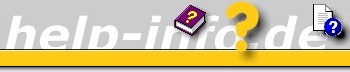





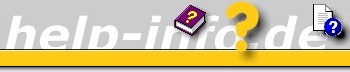     
|
|
|
HH.EXE wird mit HTML Help vertrieben, sodass Sie das Vorhandensein voraussetzen können. Die Datei steht im Windows Ordner und hat eine limitierte Anzahl von command-line Optionen. HH.EXE ist mit den .CHM Dateien verknüpft. So können Sie eine *.CHM Datei doppelklicken und Windows öffnet diese Datei über HH.EXE. Es ist eine sehr kleine Datei und übergibt in den meisten Fällen den Hilfedateinamen an die HH API Library. HH.EXE ist keine Einzelinstanz, wenn Sie eine CHM Datei dreimal mit Hilfe von HH.EXE aufrufen, dann werden drei Hilfefenster erscheinen.
Aufruf über eine Batch-Datei:
hh.exe mk:@MSITStore:C:\_temp\linking_example.chm::/Topic_Folder_1/KIT_title.htm
Um die Anzeige des DOS Fenster zu unterdrücken kann der Aufruf mit dem Parameter /B erfolgen.
start /B hh.exe mk:@MSITStore:C:\_temp\linking_example.chm::/Topic_Folder_1/KIT_title.htm
Weitere Informationen:
1. Microsoft Information
2. Simon Sheppard's website - Starten eines angegebenen Programms oder Befehls in einem separaten Fenster.
ID ist eine Nummer, die Sie im [MAP] Abschnitt Ihrer Projektdatei (*.hhp) definieren müssen und auf das erforderliche Thema im [ALIAS] Abschnitt abgebildet haben.
Hinweis: Die "-map ID chm" Befehlszeile wurde ab HTMLHelp 1.1b verfügbar
C:\>HH.EXE -mapid 12030 ms-its:C:/xTemp/XMLconvert.chm
C:\>HH.EXE ms-its:C:/xTemp/XMLconvert.chm::/Bekannte_Fehler/err/xml3.htm
C:\>HH.EXE mk:@MSITStore:C:/xTemp/XMLconvert.chm::/Bekannte_Fehler/errxml3.htm
C:\>HH.EXE ms-its:C:/xTemp/XMLconvert.chm::/Bekannte_Fehler/err/xml3.htm#anchor
Das mk:@MSITStore Protokoll arbeitet mit IE3 und höher während ms-its mit IE4 und höher arbeitet. Eine kürzere Version von "ms-its" ist einfach "its" zu verwenden. Tatsächlich, die späteren Versionen von HH erfordern das Protokollpräfix nicht einmal.
Sie können den Pfad zur *.CHM Datei weglassen, wenn es im %\Windows\Help Verzeichnis ist oder unter dem folgenden Schlüssel in der Windows Registry angemeldet ist: HKEY_LOCAL_MACHINE\Software\Microsoft\Windows\HTML Help
Um sich an MS-DOS Kommandos zu erinnern versuchen Sie:
c:\>hh.exe ms-its:\Help\ntcmds.chm::/ntcmds.htm
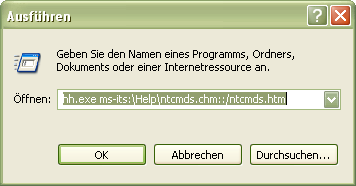
Kommandozeile in einem DOS Fenster:
C:\>HH.EXE -decompile D:/xTemp/decompile-folder C:/xTemp/XMLconvert.chm
Aufruf über eine Batch-Datei:
HH.EXE -decompile D:/xTemp/decompile-folder C:/xTemp/XMLconvert.chm
Syntax: HH.EXE -decompile decompile-folder file.chm
wobei "decompile-folder" ist das Verzeichnis für die Ausgabe der Dateien. Dies könnte einfach auch "." sein.
Ein dekompilieren der Dateien produziert eine Menge von HTML und Bilddateien, zusammen mit den Dateien für das Inhaltsverzeichnis (.hhc), Index (.hhk) und einigen anderen unterstützenden Dateien.
Der einzige Dekompiler mit zusätzlichen Merkmalen ist KeyTools (siehe unten), weil dieser versucht die Projekt-Datei (.hhp) wieder herzustellen. Sie brauchen diese Datei, wenn Sie das Hilfeprojekt wieder kompilieren wollen.
Eine Sache die man beachten sollte ist, dass der Prozess des Dekompilierens/Rückkompilierens kein "hin und zurück" Prozess ist. Bestimmte Merkmale, die der Hilfeautor der Originalhilfedatei hinzufügte, können beim dekompilieren nicht wiederhergestellt werden, also können diese nicht mehr richtig arbeiten nachdem Sie wieder kompiliert haben. Dies ist gilt besonders im Bereich kontext-sensitiver Hilfe, welche in der neuen Version der Datei nicht merh funktioniert.
Wie man mit KeyTools dekompiliert:
Das erforderliche Kommando ist:
hhc foobar.hhp
Sie müssen den relativen oder absoluten Pfad zur Datei .hhp angeben, wenn Sie von einem anderen Verzeichnis kompilieren der diese Datei enthält. Und Sie müssen sicherstellen, dass das HTML Help Workshop Programmverzeichnis in dem Pfad ist, wo sich die hhc.exe befindet.
"%programfiles%\HTML Help Workshop\hhc" d:\_temp\CHM-example.hhp oder "%programfiles%\HTML Help Workshop\hhc" d:\_temp\CHM-example.hhp > log.txt
Dieses Kommando setzt voraus, dass Sie den HTMLHelp Workshop im Standardverzeichnis installiert haben Sie müssen die Kommandozeile ändern, wenn sie eine Installation in einem anderen Verzeichnis vorgenommen haben.
Bei 32bit Windows ist %ProgramFiles% zu verwenden.
Bei 64bit Windows sind die Dinge etwas komplizierter, weil Anwendungen in %ProgramFiles% oder %ProgramFiles(x86)% installiert sein können.
Sub HTMLHelp_Compilieren() '// Aufruf des HTMLHelp Datei (CHM) Compilers aus Excel (VBA) Shell """C:\Program Files\HTML Help Workshop\hhc.exe""" & _ " C:\Users\Ulli\_temp\CHM-example.hhp", vbNormalFocus End Sub
KeyHH.EXE ist ein Gratisprogramm von KeyWorks Software und von Ralph Walden geschriebenen. KeyHH.EXE unterstützt noch viel mehr Befehlszeilenoptionen als HH.EXE. Ich muss sagen, dass KeyHH.EXE ein ausgezeichnetes Programm ist.
Sie können weitere Informationen über KeyHH.EXE von der KeyWorks Website bekommen http://keyworks.helpmvp.com/.
|
|